Samsungまたは他のAndroidデバイスが「無効なSIMカード」エラーであなたに当たった場合、おそらくあなたは悪い日を過ごし、電話をかけたり、インターネットにアクセスしたりすることができません。
ただし、新しいSIM(サブスクライバーIdentityモジュール)カードを注文することを検討する前に、または - Heavenが禁止している - 新しい携帯電話の買い物を開始すると、このエラーはハードウェアの問題ではなくソフトウェアの不具合の結果であることが多いことを知っています。少なくともそれはいくつかの良いニュースです!
目次
Androidデバイスのこのエラーに直面したとき、防御の最初の行は簡単な再起動です。電源を切って再起動すると、これや他の同様のエラーを引き起こす小さなグリッチをクリアすることがよくあります。
ほとんどの場合、再起動オプションが表示されてから選択してから選択するまで、携帯電話の電源ボタンを押して保持するのと同じくらい簡単です。ただし、携帯電話の電源をオフまたは再起動する方法の正確な詳細は、Androidバージョンまたは電話モデルに基づいて異なる場合があります。
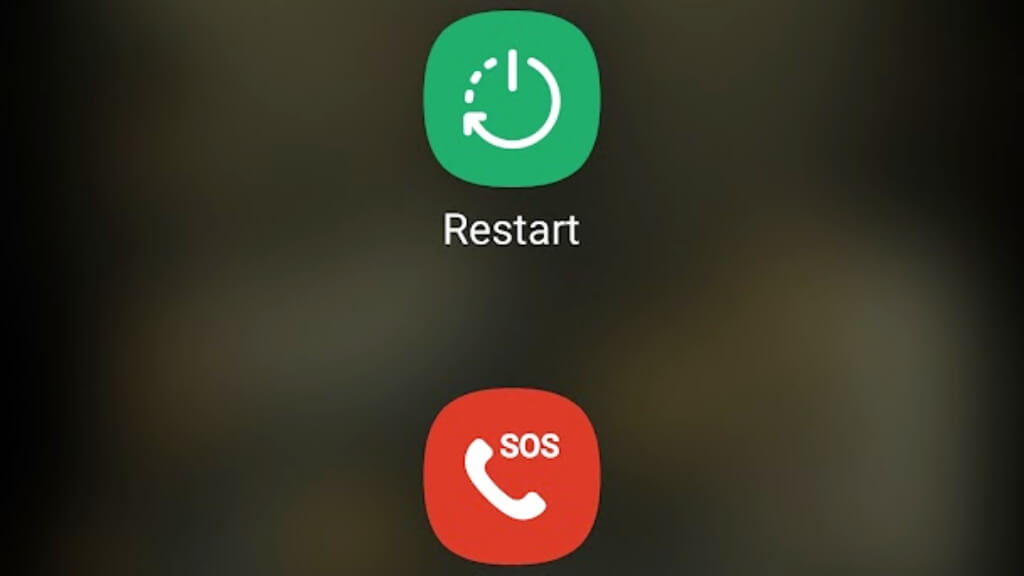
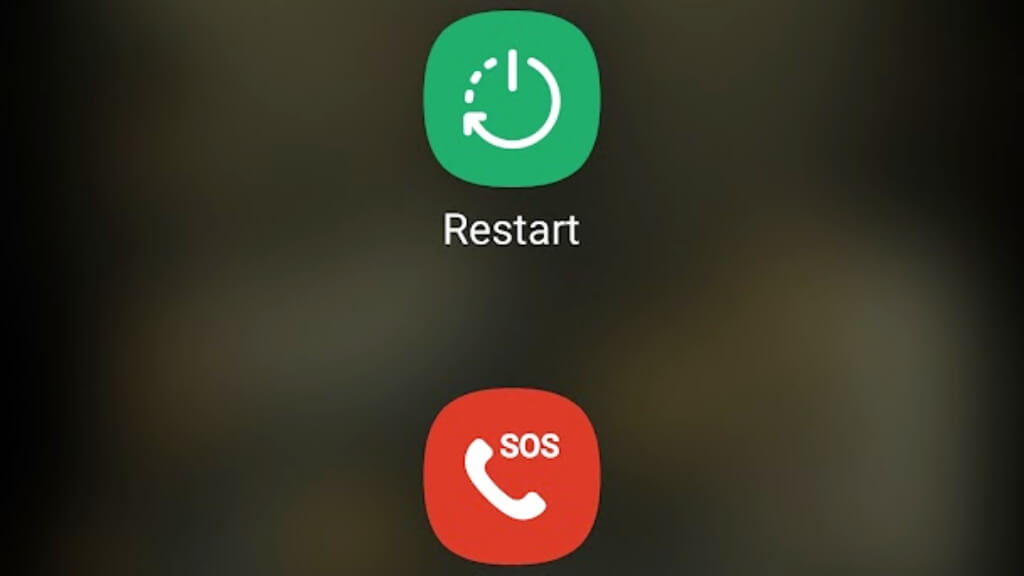
続行する方法のサポートが必要な場合は、Androidスマートフォンの電源を切る方法を確認してください。必要な場合や知りたいよりも、携帯電話をシャットダウンする方法がわかります。どういたしまして!
2.飛行機モードをオンとオフにします
飛行機モードは、Wi-Fi、Bluetooth、およびモバイルサービスをオフにするためのワンタッチソリューションです。名前が示すように、それは無線信号に関する航空会社の規制に簡単に準拠することを意図していますが、それはまた素晴らしいトラブルシューティングツールになります。
飛行機モードを切り替えると、ネットワーク関連の問題を解決できる場合があります。携帯電話の設定メニューに移動し、飛行機モードをオンにします。通常、携帯電話の画面の上部からシェードをスワイプし、飛行機のアイコンをタップすることで、飛行機モードにアクセスできます。
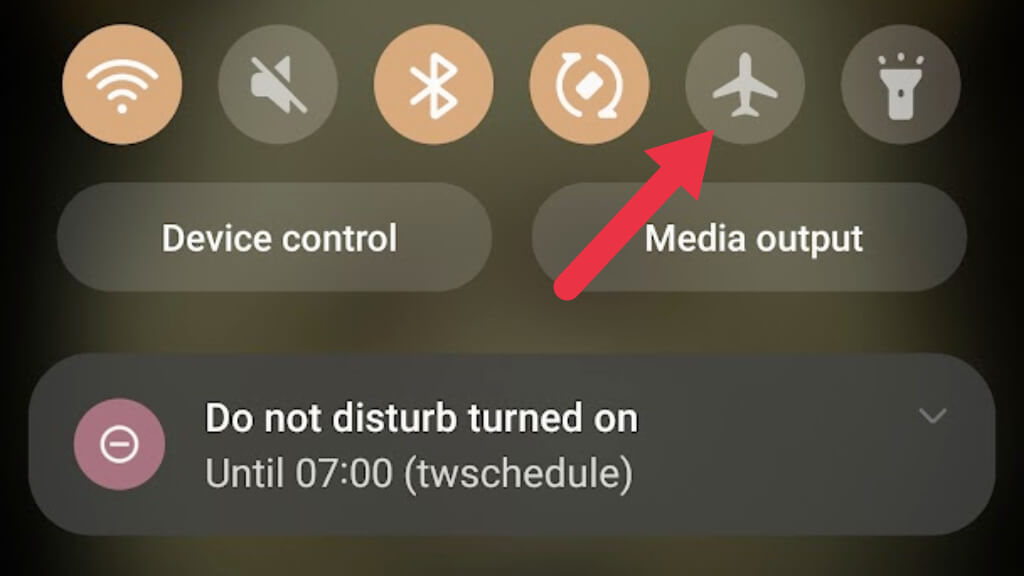
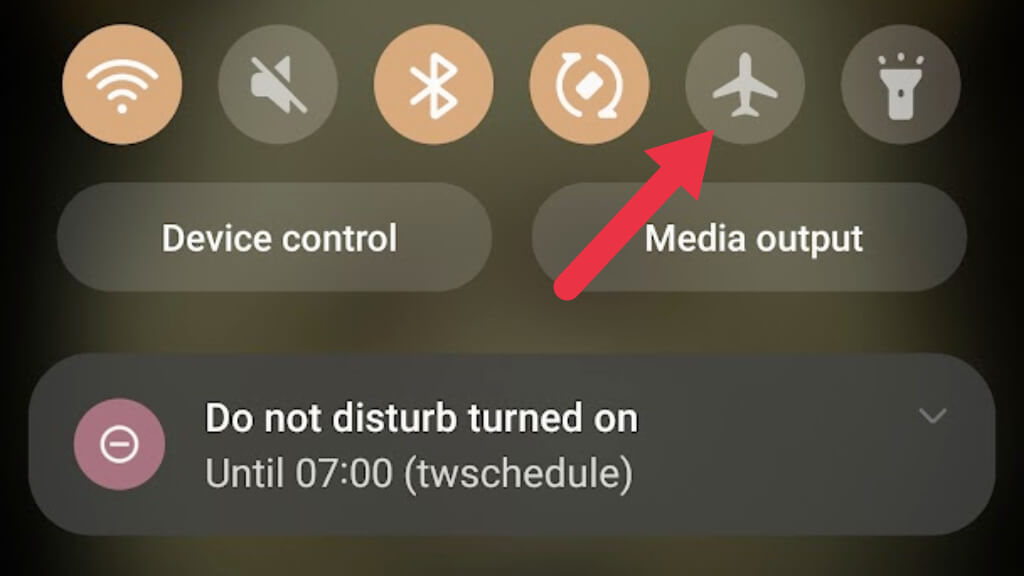
少し待ってから、切り替えてください。これにより、モバイルネットワークにミニ「再起動」が得られ、マイナーな接続の問題を修正できます。
続きを読む:SIMカードをリセットする方法
3. SIMカードを取り外して再挿入します
SIMカードの問題を解決するための簡単な方法は、SIMカードをAndroid電話から削除して再挿入することです。
携帯電話の電源を切って、バックカバーを開き、SIMカードトレイをそっとスライドさせます。目に見えるダメージについては、携帯電話のSIMカードとそのスロットを点検してください。すべてがうまくいくように見える場合は、デバイスのSIMカードと電源を再挿入してください。
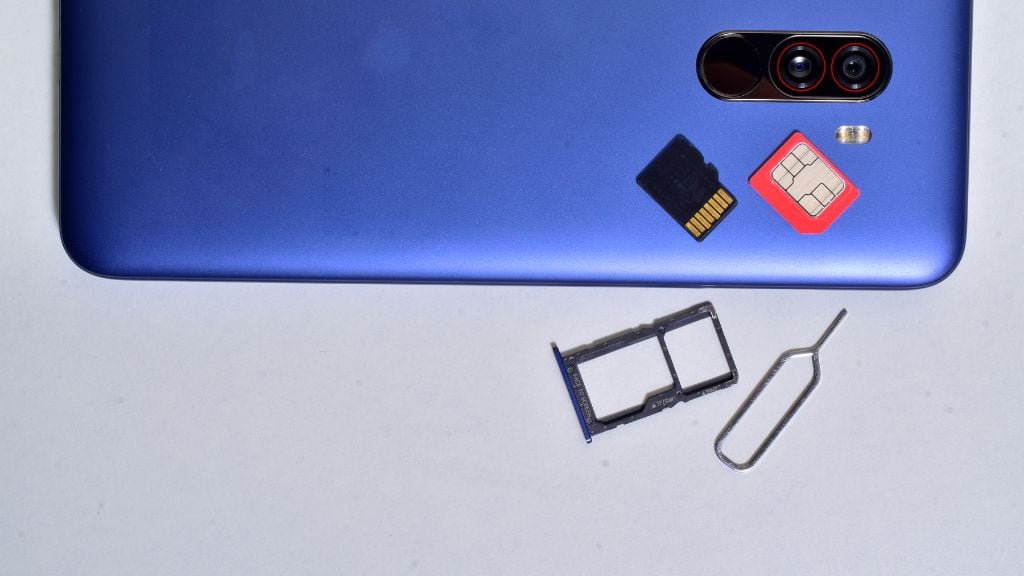
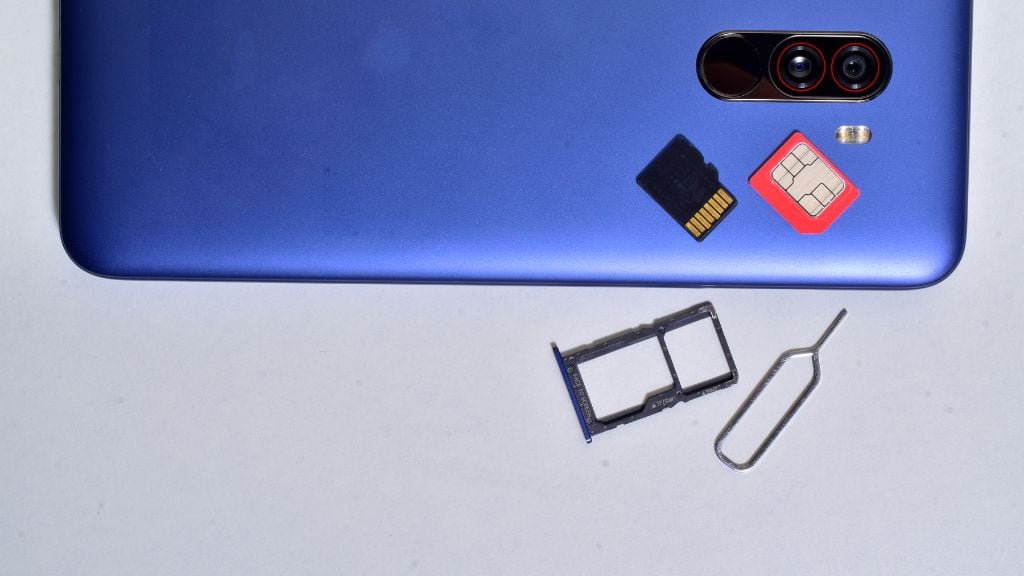
多くの新しい携帯電話には取り外し可能なバックがなくなり、SIM排出ツールを使用してSIMトレイを排出することでSIMカードにアクセスできます。携帯電話に含まれるべきでしたが、紛失した場合、オンラインまたは携帯電話店で購入するのはかなり安いです。ペーパークリップまたは他の鈍い金属ピンをピンチに使用できますが、注意しないと携帯電話を損傷する危険があります。
4.正しいネットワークモード
「無効なSIMカード」エラーのもう1つの一般的な原因は、Android電話が間違ったネットワークモードに設定されていることです。ほとんどの携帯電話は、GSM、LTE、または自動オプションを提供しています。間違ったものを選択すると、無効なSIMエラーが発生する可能性があります。
これを修正するには、[設定]メニューに移動して、選択しますモバイルネットワーク/接続(または同様)、次にネットワークモード、そして最後に、ネットワークプロバイダーに適切なオプションを選択します。
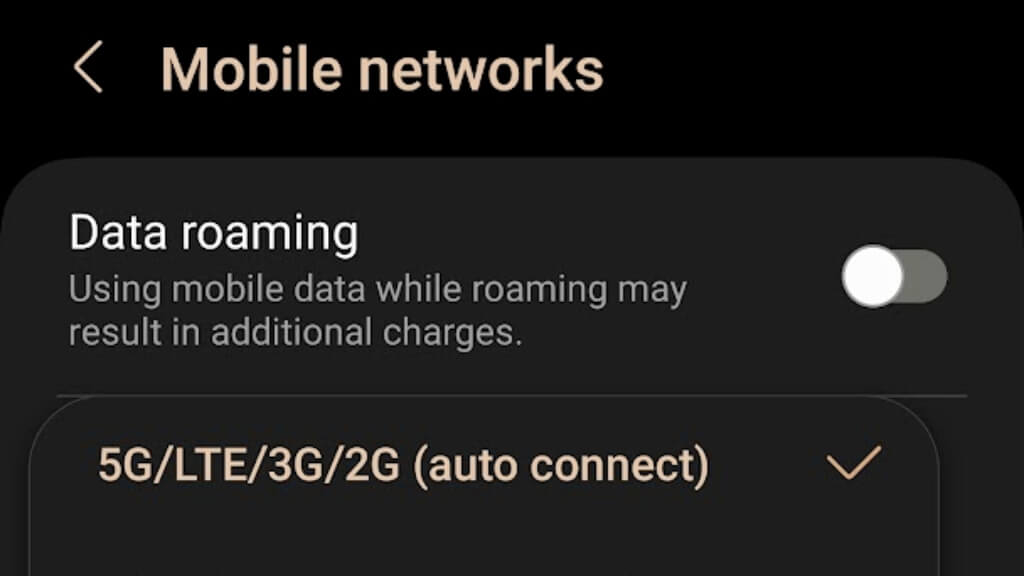
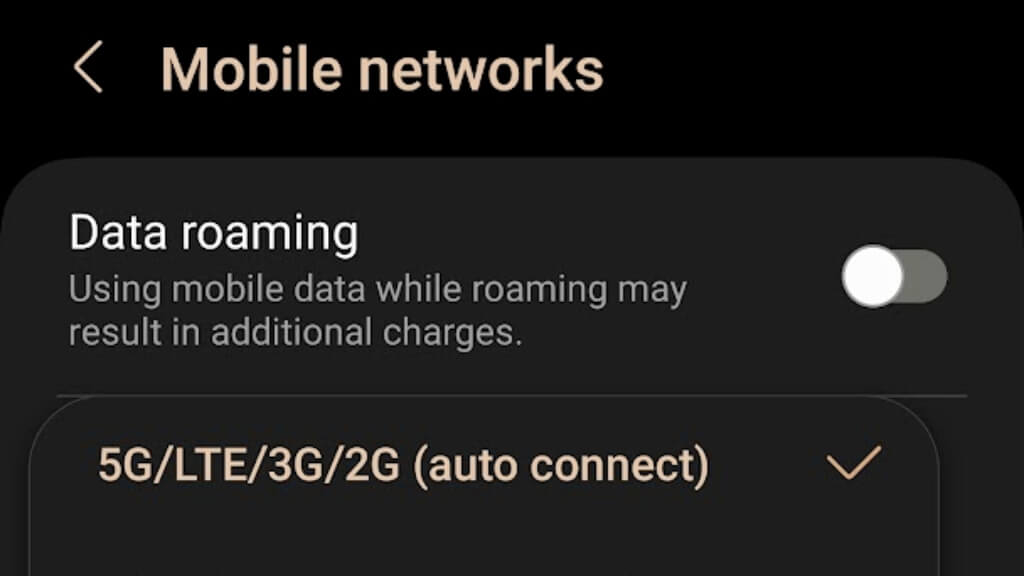
他の国で歩き回っている場合、携帯電話はローカルネットワークモードをサポートしていない場合があります。時には、一時的に使用するためにローカルSIMカードを購入する必要があります。紛失を避けるために、古いカードをジップロックバッグに入れてください。ローミング料金は急勾配になる可能性があるため、ローカルSIMを使用することは理にかなっています。 TelegramやWhatsAppなどのデータベースのアプリは、セルラー通話サービスではなく、インターネットデータを使用します。
5。手動ネットワーク選択
携帯電話が正しいネットワークに自動的に接続するのに苦労している場合、ネットワークオペレーターを手動で選択すると、問題が解決できます。
下モバイルネットワーク、選択ネットワークオペレーター、 それからネットワークを検索しますまたはチェックを外します自動的に選択します、検索を初期化します。


使用可能なネットワークが表示されたら、正しいネットワークを選択します。メニューの場所と名前はAndroidバージョンと電話ブランド間で異なることを忘れないでください。したがって、少し即興する必要があるかもしれません。
6。ネットワーク設定をリセットします
もう1つの潜在的な解決策は、ネットワーク設定をリセットすることです。このアクションはデータを削除しませんが、保存されたネットワークやパスワードを含むWi-Fi、Bluetooth、およびCellular Networkの設定を削除します。
これらすべてのパスワードを再度入力する必要があるのは苦痛ですが、最終的にはこれは無害な修正です。作業Wi-Fiなど、重要なネットワークのパスワードまたは接続設定を知っていることを確認してください。
に移動します設定>システム>リセット>ネットワーク設定をリセットします、そしてあなたの選択を確認してください。 Samsung S22ウルトラテストデバイスでは、この設定はシステム>一般的な管理。
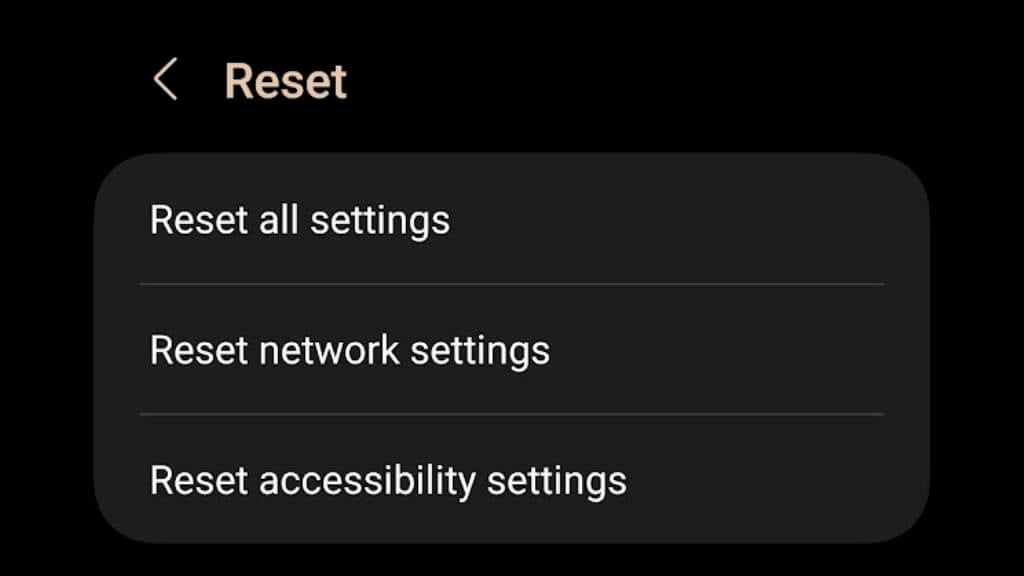
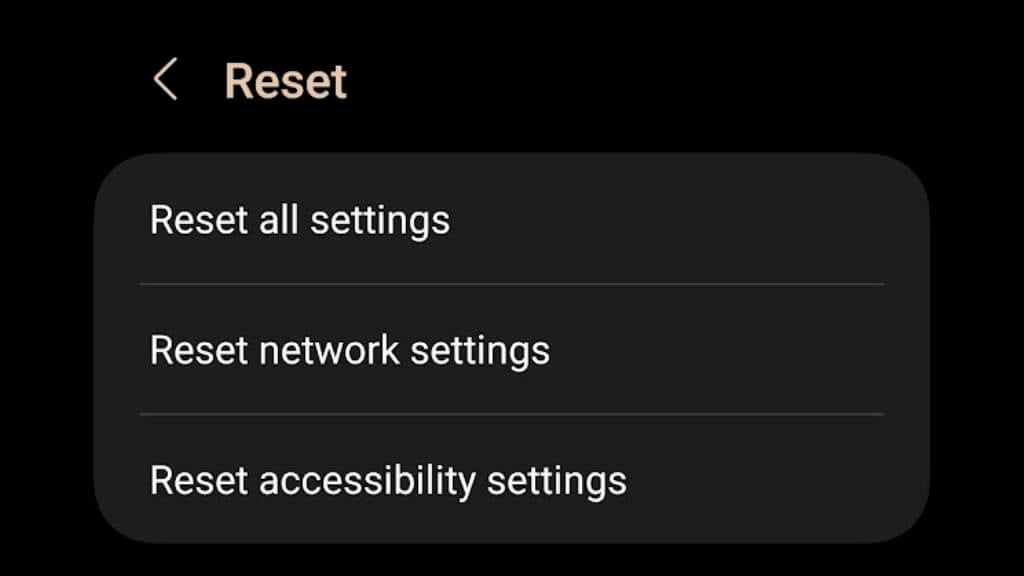
7.デバイスをセーフモードにします
Androidデバイスをセーフモードにブートすることにより、サードパーティアプリがSIMカードの問題を引き起こしているかどうかを判断できます。
セーフモードでは、すべてのサードパーティアプリが無効になります。このモードでSIMカードが正しく機能する場合、アプリはおそらく犯人です。その後、最近インストールされたアプリを削除して、問題アプリを見つけることができます。
8.電話のキャッシュをクリアします
Androidデバイスをしばらく使用していた場合、かなりのキャッシュが蓄積されています。これらの一時的なファイルは、システム操作を妨げる場合があり、「無効なSIMカード」のようなエラーを引き起こすことがあります。
携帯電話のキャッシュをクリアする正確な手順は、携帯電話から次の携帯電話まで異なる場合がありますが、その方法の例については、Samsung電話でキャッシュをクリアする方法を見てください。
9。工場で携帯電話をリセットします
最後の手段として、工場出荷時のリセットを検討してください。このステップは、すべての重要なデータをバックアップした後にのみ実行する必要があります。これは、デバイス上のすべてを消去し、元の設定に戻すためです。
先に進む前に、Googleドライブ、iCloud、または外部ストレージデバイスなどのクラウドサービスでデータが安全にバックアップされていることを確認してください。
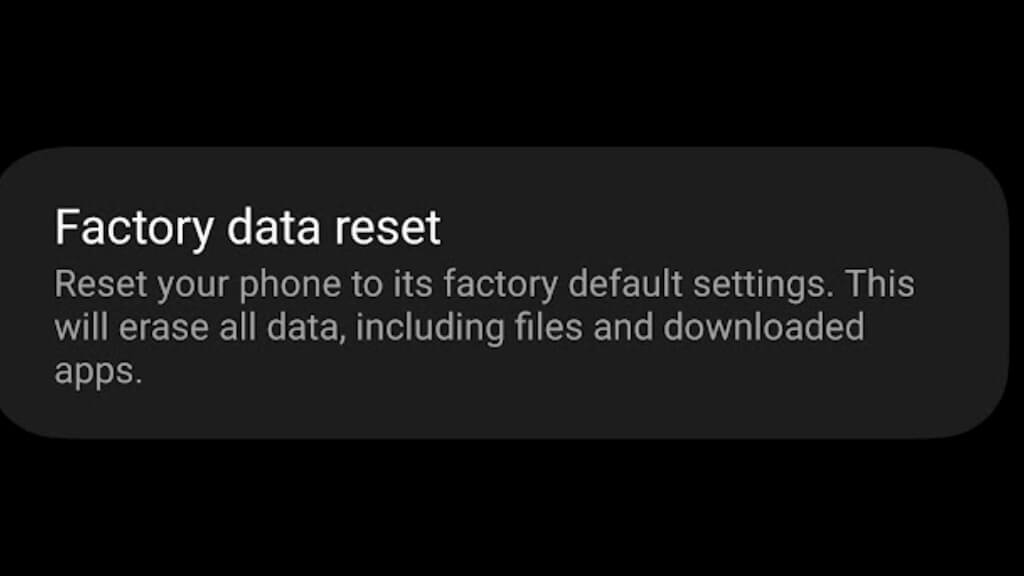
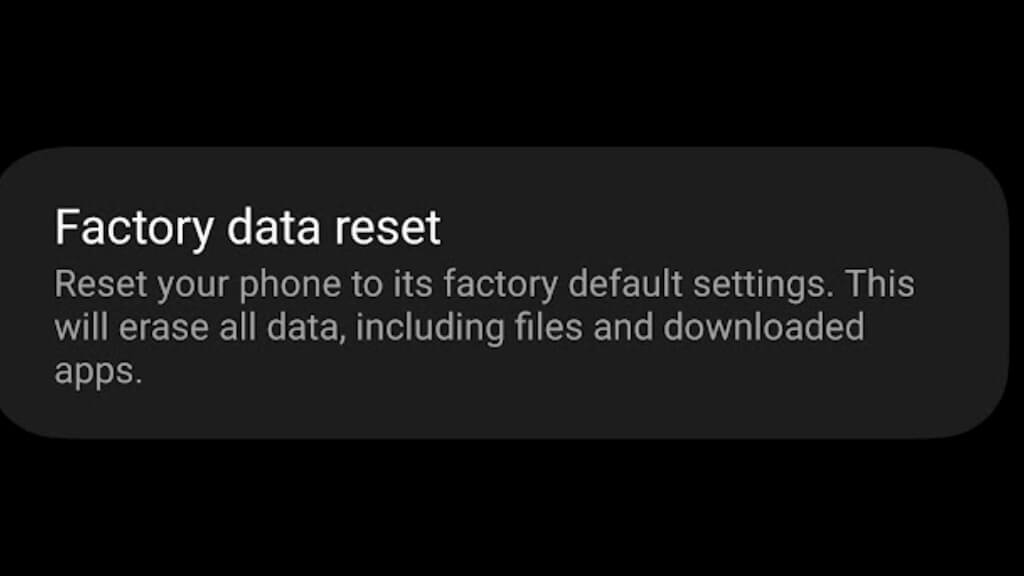
10。新しいSIMカードを購入します
何も機能しておらず、SIMカードが別のデバイスで動作しない場合は、新しいデバイスを購入する必要があります。 SIMカードは通常数セントであり、電話(明らかに別の電話で)またはネットワークプロバイダーへの訪問で、モバイルアカウントを新しいSIMに移植することができます。


埋め込まれたESIMを備えた新しいハンドセットがある場合は、物理的なSIMカードを完全に捨てることができるかもしれません。サービスプロバイダーに連絡し、ネットワーク上のESIMSをサポートするかどうかを尋ねます。もしそうなら、指示に従ってください。
そして、他のすべてが失敗した場合はどうなりますか?
最善の努力にもかかわらず、「無効なSIMカード」エラーを修正する必要がある場合があります。そのような場合、デバイスがネットワークロックの下にあるか、IMEI(国際的なモバイル機器のID)に問題があるかどうかを確認する価値があります。
